Nie wiem, czy Wam zdarza się to tak często, jak mnie, ale czasami myślę, że nie wiem, co bym zrobiła bez funkcji otwierającej ostatni zamknięty panel. Pracujesz i pracujesz, gdy nagle przypadkowo zamykasz panel, którego nie chciałeś zamykać. To właśnie zdarza mi się najczęściej na moim MacBooku, ale nie jest to dla mnie niczym niezwykłym także w iOS. Na szczęście podobnie jak macOS, iOS ma prosty sposób na otwieranie przypadkowo zamkniętych paneli. Oczywiście można zajrzeć do historii, ale w momencie, gdy niechcący zamknę panel, którego nie chciałam zamykać, zwykle trzymam nerwy na wodzy, więc otwieranie historii jest dla mnie nużące i muszę mieć zamknięty panel przede mną tak szybko, jak to możliwe. Zobaczmy więc, jak to zrobić.
Mogłoby być interesują Cię
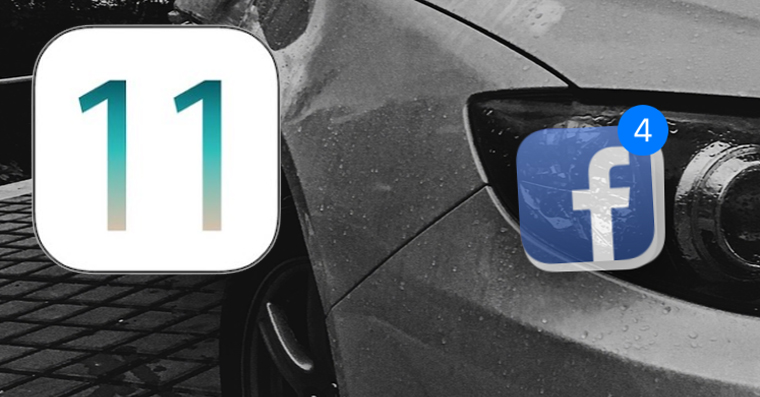
Jak ponownie otworzyć przypadkowo zamknięty panel w przeglądarce iOS Safari
- Otwórzmy Safari
- Klikamy dwa nakładające się kwadraty w prawym dolnym rogu
- Użyj tej ikony, aby wyświetlić przegląd wszystkich aktualnie otwartych paneli
- Teraz przytrzymaj palec przez dłuższy czas niebieski znak plus u dołu ekranu
- Następnie pojawi się lista Ostatnie zamknięte panele
- Tutaj po prostu kliknij żądany panel Otwórz ponownie
Za pomocą tego prostego triku pokazaliśmy, jak bardzo szybko przywrócić przypadkowo zamknięty panel w przeglądarce Safari w wersji iOS. Niestety, czasami sztuczki są ukryte tam, gdzie się ich nie spodziewasz, i dokładnie tak jest. Po interfejsie Safari poruszamy się na co dzień, ale założę się, że niewiele osób przyszłoby na myśl, aby przytrzymać dłużej palec na jednej z ikon, aby wyświetlić jakieś „ukryte” menu.
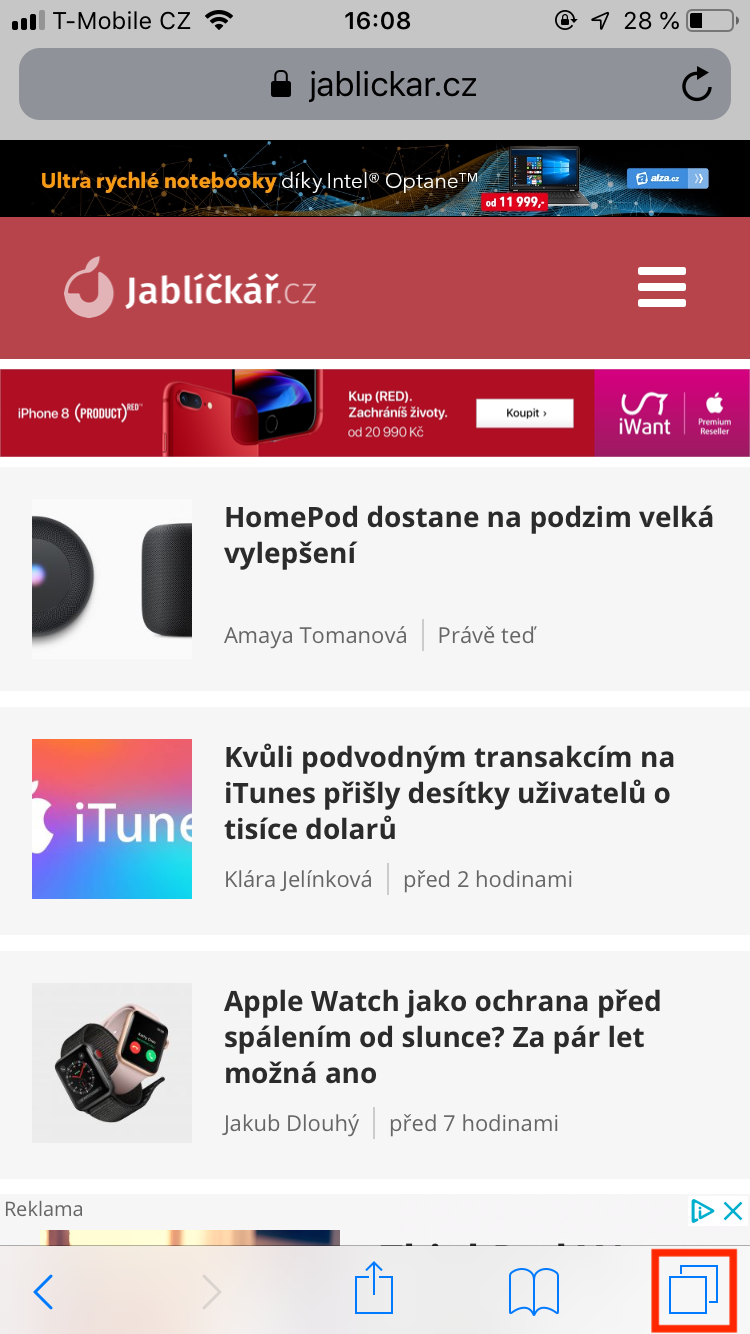
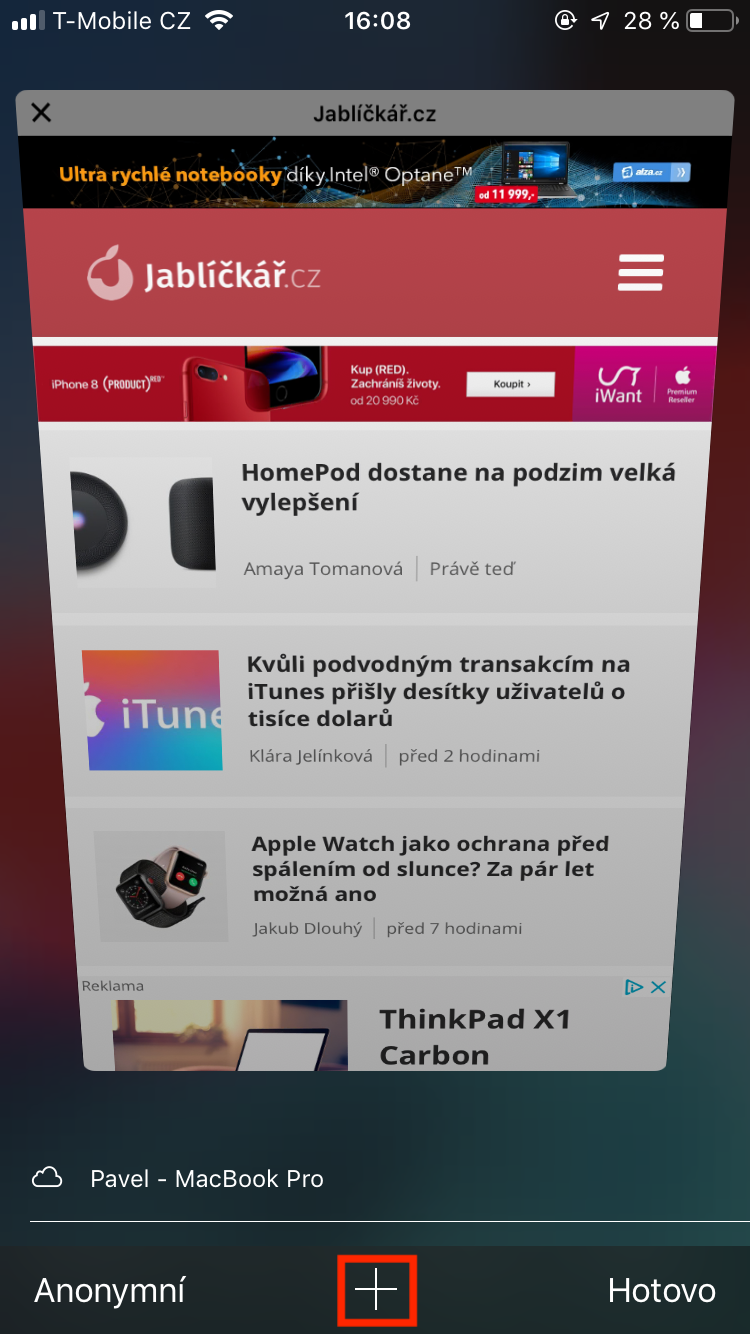
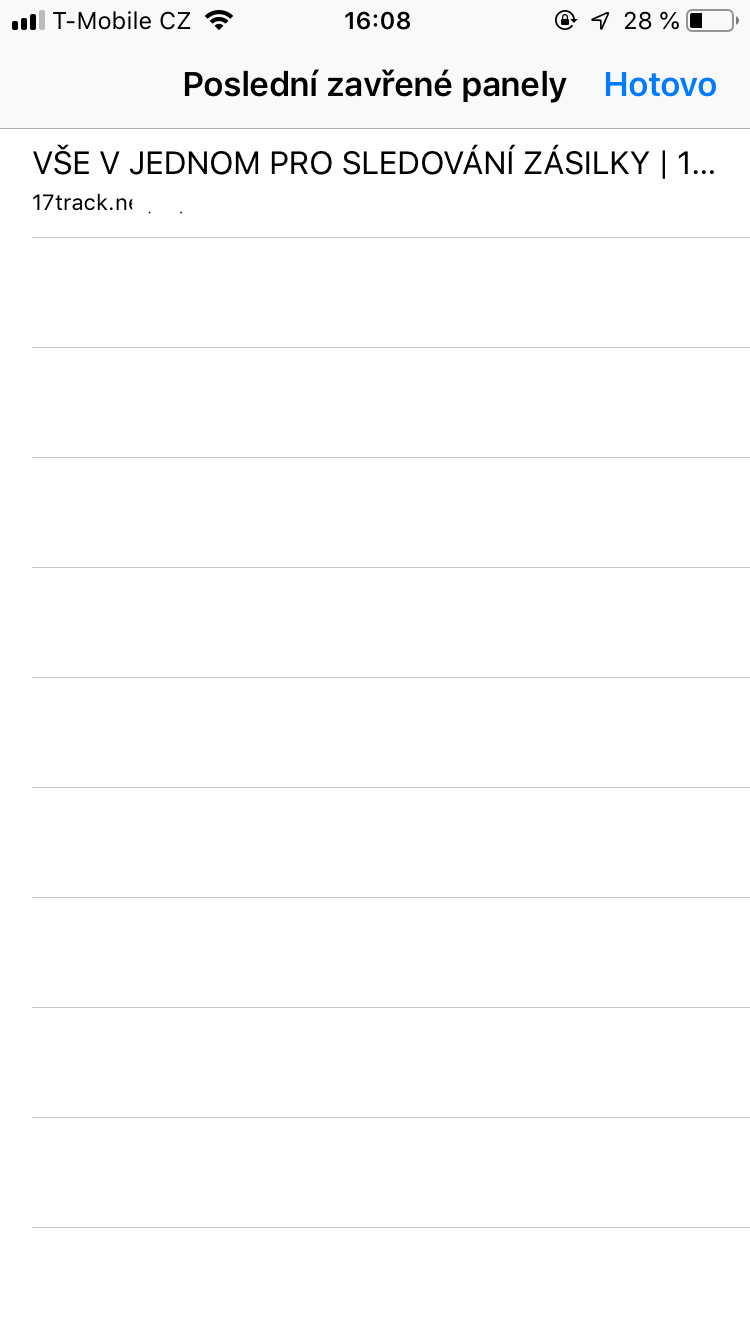
Oczywiście, gdy wyświetli się tam „+”, wystarczy przytrzymać „+” - na przykład na iPadzie lub iPhonie w orientacji poziomej. Nie działa w oknach incognito.